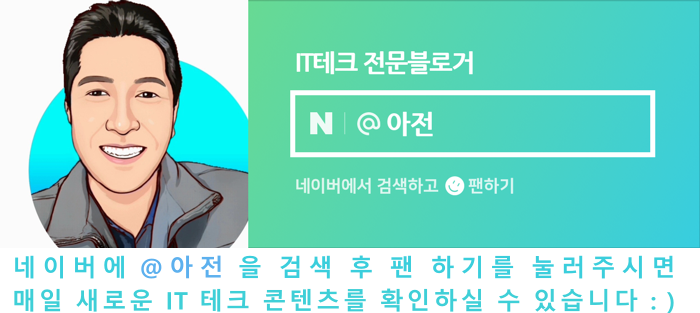아이패드 무선 tv 미러링 아이폰 화면 미러링 티비연결 AirPlay
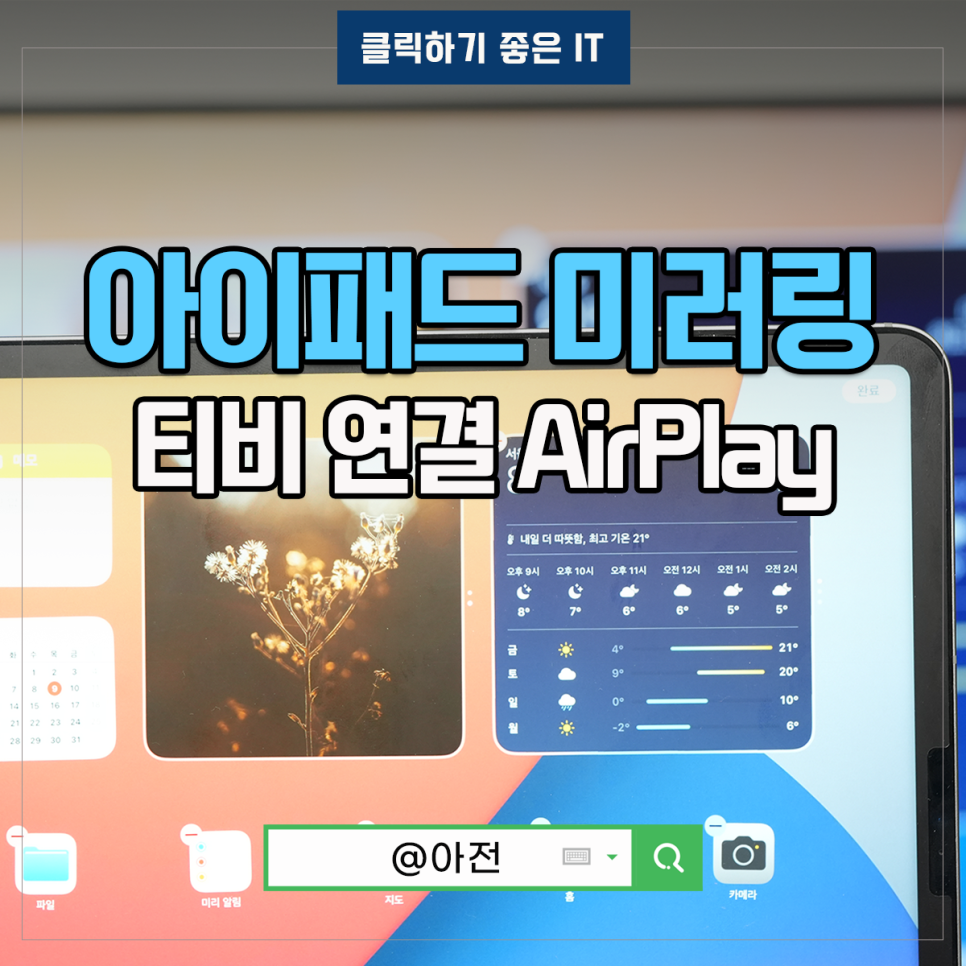
안녕하세요. IT 테크 인플루언서 아전입니다. iPad 6세대 Pro 12.9인치라 화면이 크고 시원시원해서 혼자 보기엔 괜찮은데요. 여러 사람들과 대형 TV로 같이 보고 싶을 때는 아이패드 미러링을 사용하면 됩니다.
복잡한 유선이 아닌 아이패드 무선 미러링으로 볼 수 있어 간편한데요. 사용 방법은 아이폰 화면 미러링과 동일합니다.
사전에 몇 가지 설정만 해놓으면 이후부터는 언제든 아이폰 아이패드 화면 미러링을 간편하게 할 수 있어요.
어떻게 하는지 자세히 알아볼게요. 지금 시작할게요 : )

아이패드 티비연결

1. 먼저 TV에서 애플 에어플레이 - AirPlay 기능을 지원해야 합니다. 에어플레이는 같은 네트워크에 연결되어 있는 스마트 기기 간에 영상이나 오디오를 전송해서 공유할 수 있는 기능이에요.
아이패드 tv 미러링은 삼성 티비로 진행할 건데요. 티비는 기기와 동일한 Wi-Fi 네트워크에 연결이 되어있는 상태여야 합니다.
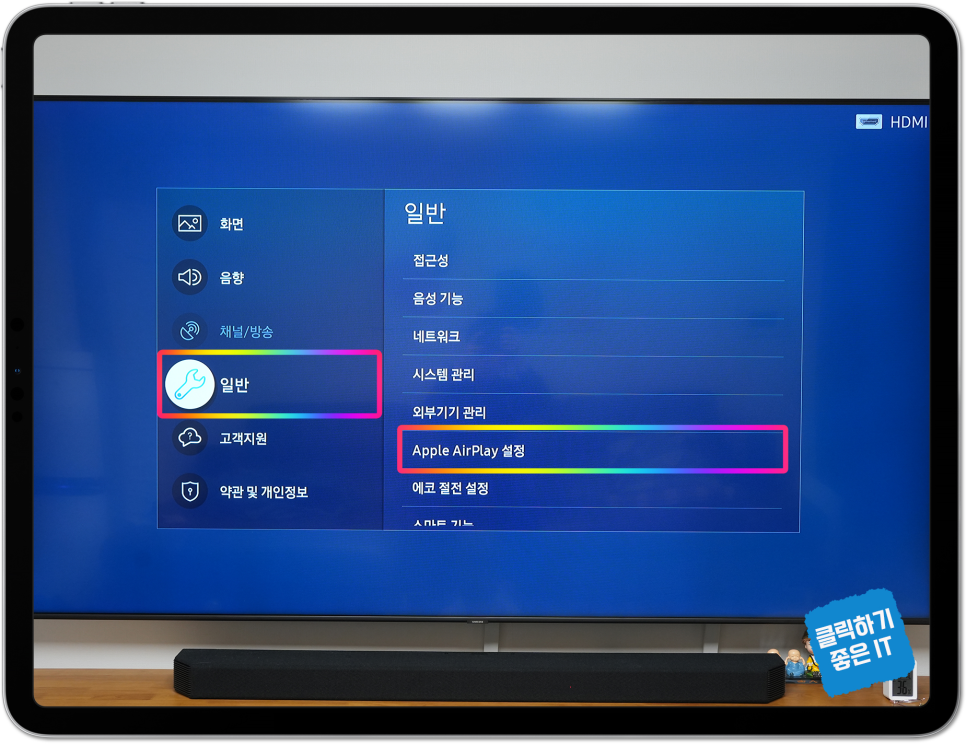
2. TV 설정에서 Apple AirePlay 설정을 누르고요.
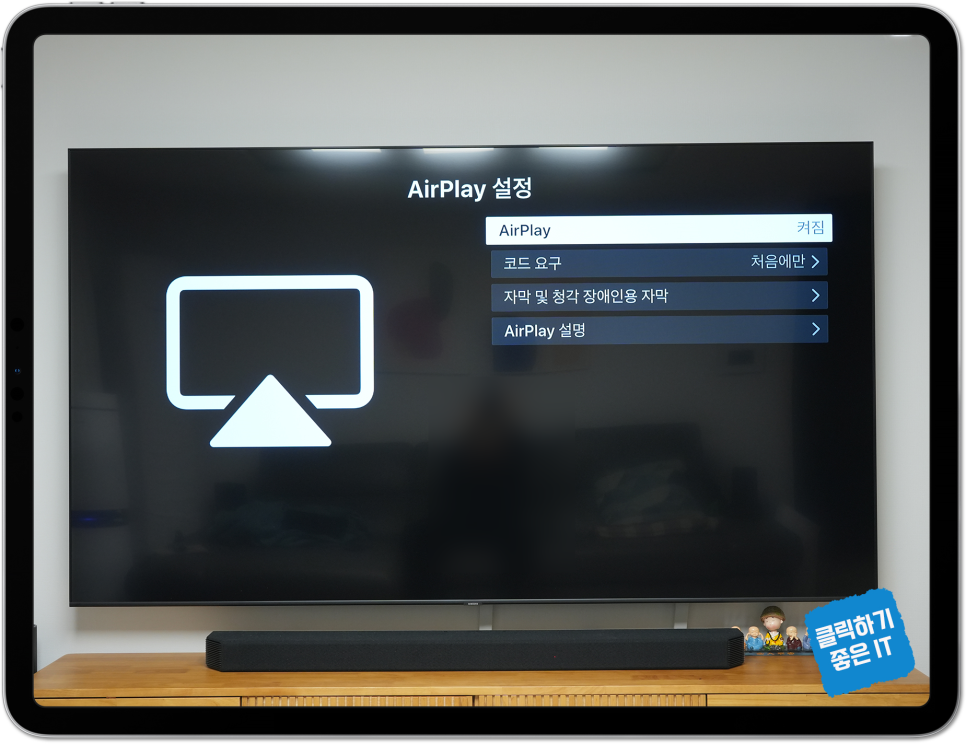
3. 항목을 눌러서 켜지도록 설정하고요. 코드 요구는 처음에만 요청하도록 지정하였습니다.

아이패드미러링 방법

1. iPAD 화면 우측 상단 모서리를 터치하고 아래로 내리면 [제어 센터]가 실행되는데요. 모니터 모양의 아이콘을 누르면 됩니다.
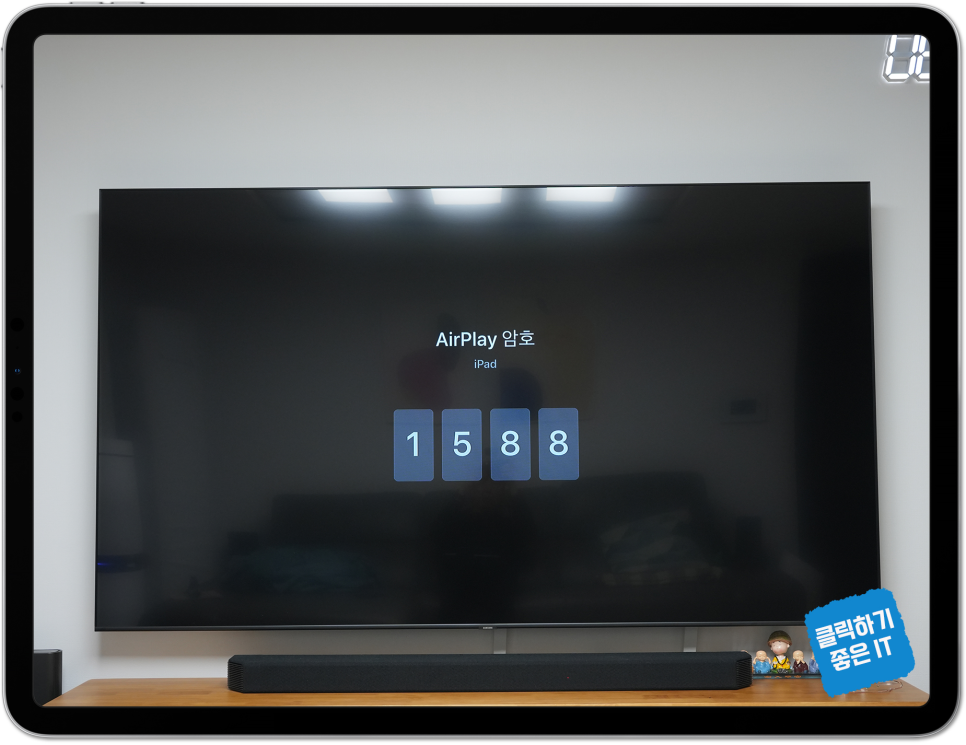
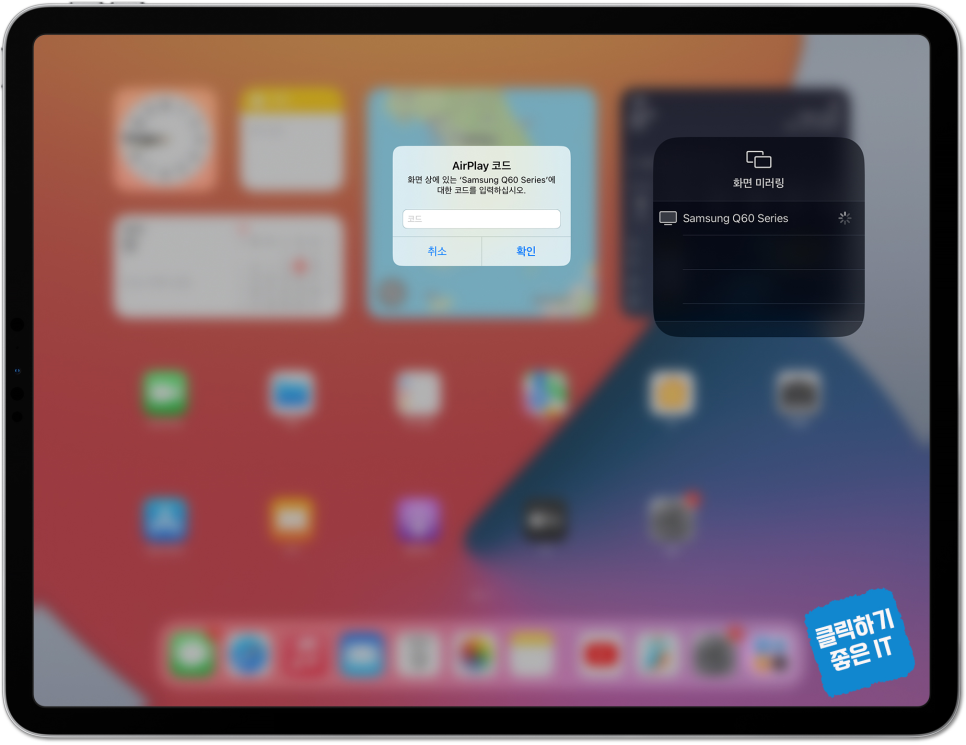
2. TV에 암호 4자리가 보이는데요. 동일한 암호를 입력하면 아이패드 티비 미러링이 시작됩니다.
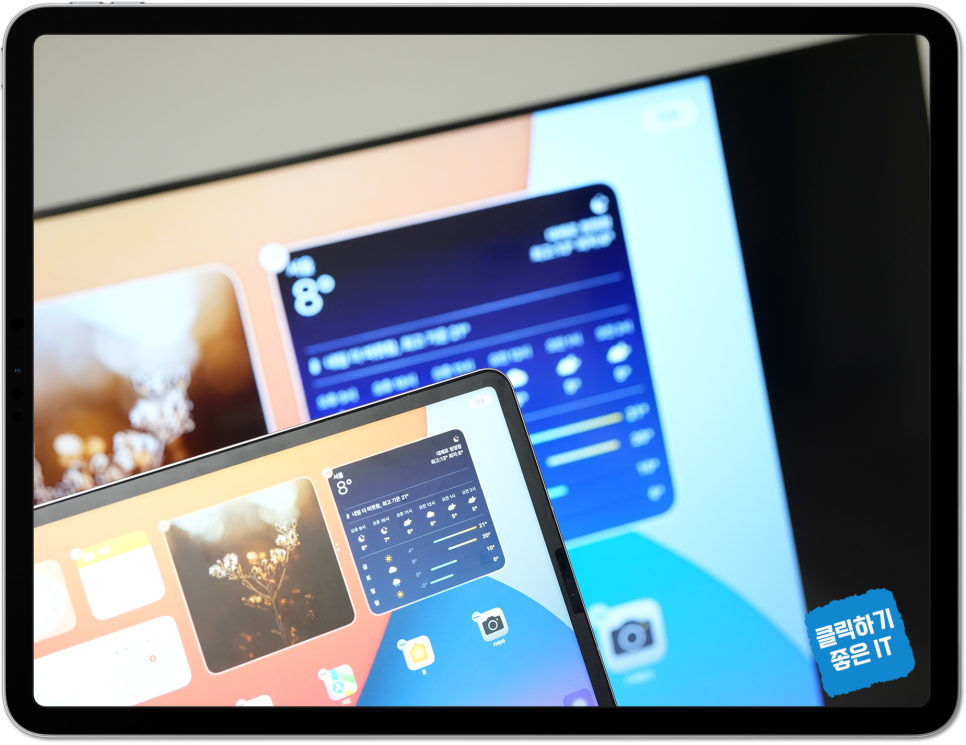

3. 이제 같은 화면을 티비에 보여주게 되는데요. 속도나 움직임도 부드럽고요 자연스러웠어요.

4. 유튜브 동영상을 재생해 봤는데요. 여백 없이 꽉 차게 재생되었고요. 음악 소리는 패드가 아닌 티비 사운드바에서 흘러나오더라고요.
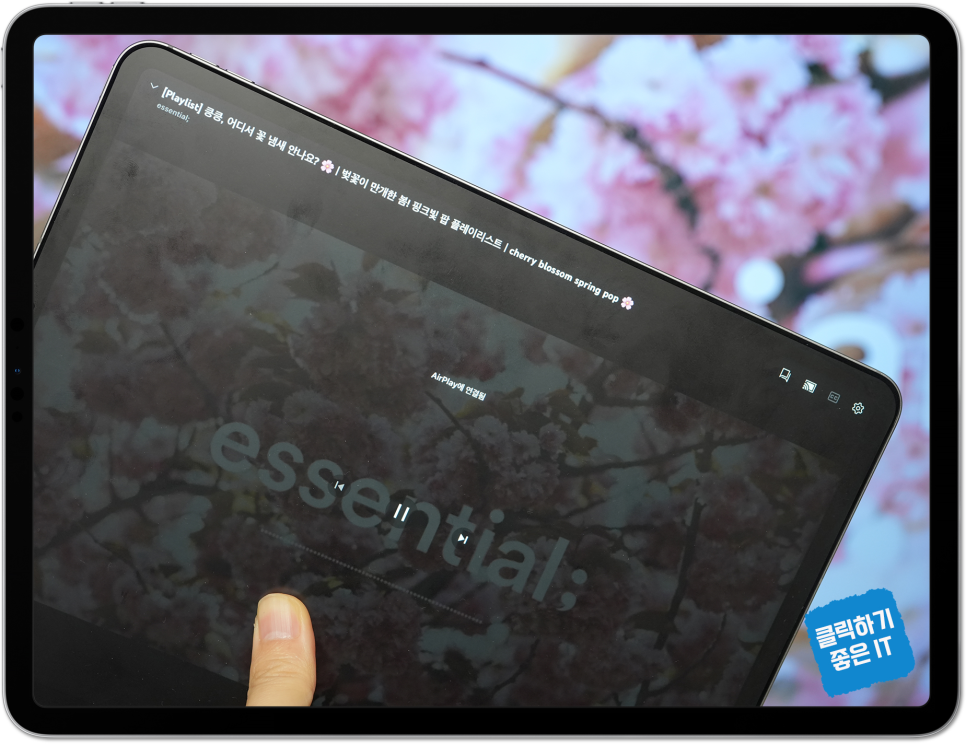
5. 동영상 같은 경우는 동시에 같이 보여주진 않고요. 'AirPlay에 연결됨'으로 표시되고 멈춰있어 배터리 절약에 도움이 됩니다.
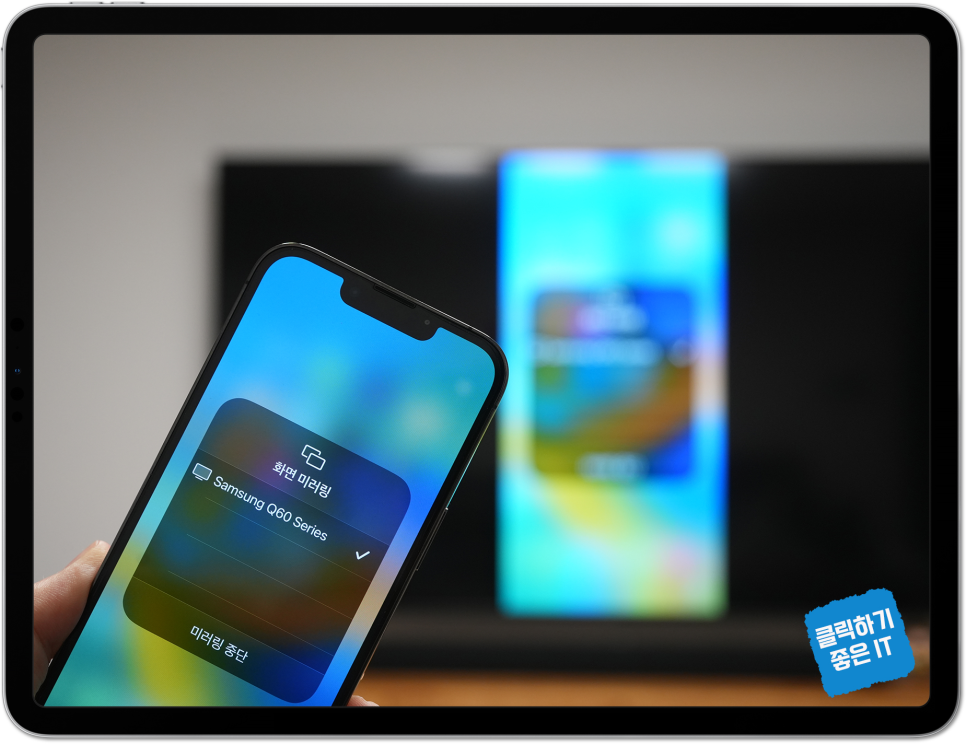
6. 아이폰 티비 미러링도 동일한 방법으로 제어센터에서 실행하면 되는데요. 동시에 아이폰 아이패드 연결하면 어떻게 될까요?
먼저 연결한 기기가 자동으로 해제되고요. 나중에 연결한 기기가 TV에 나오게 됩니다.
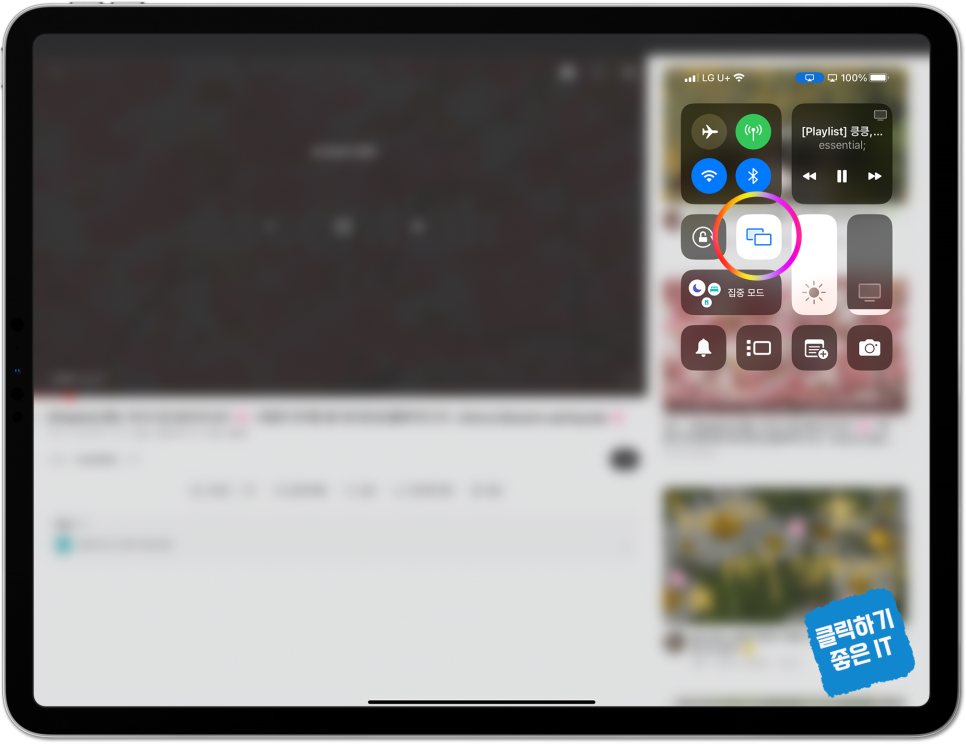
7. 연결 해제하는 방법도 간단한데요. 제어센터를 실행하면 모니터 아이콘이 활성화되어 있고요. 배경 색이 주기적으로 바뀌면서 깜박입니다.
간단하게 한 번 터치해 주면 연결을 종료하게 됩니다.
위에서 설명드린 전체 과정을 동영상으로 확인해 볼게요.
오늘은 아이패드 화면 미러링 방법에 대해 알아봤는데요. 먼저 TV에서 airplay 기능을 활성화시킨 후 동일한 와이파이 네트워크에 연결이 필요했습니다.
그 이후에는 아이패드나 아이폰 제어센터에서 간단하게 연결 후 화면 미러링을 할 수 있었어요.
연결 속도는 갤럭시 스마트 뷰보다 빠르고 안정적이더라고요.
제가 준비한 내용은 여기까지고요. 여러분들도 위에서 알려드린 방법으로 미러링 해 보시길 바라면서 이만 마치겠습니다.
감사합니다.
▼ 참고하면 좋은 포스팅
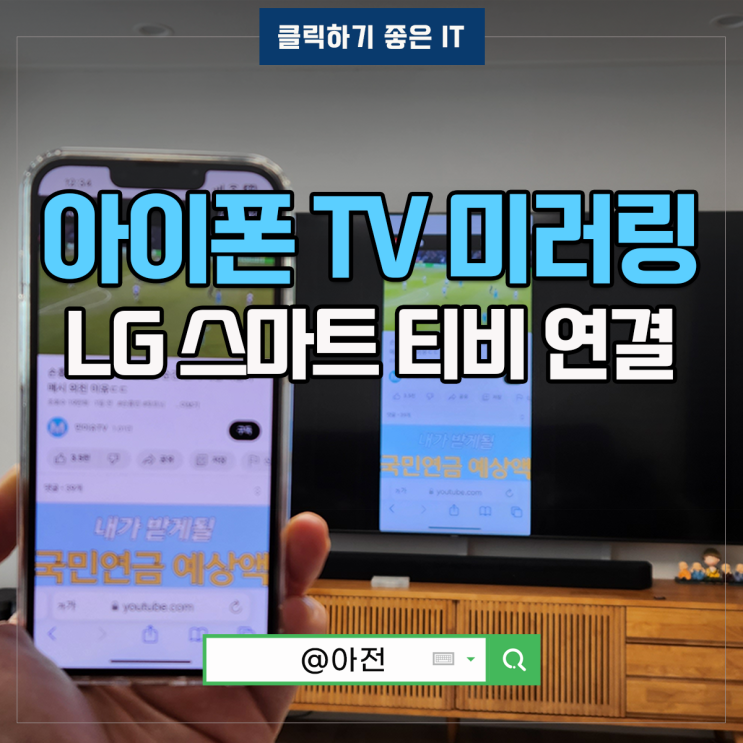
안녕하세요. IT 테크 인플루언서 아전입니다. 스마트폰의 작은 화면을 대형 모니터나 TV로 공유하는 기...
blog.korea-iphone.com